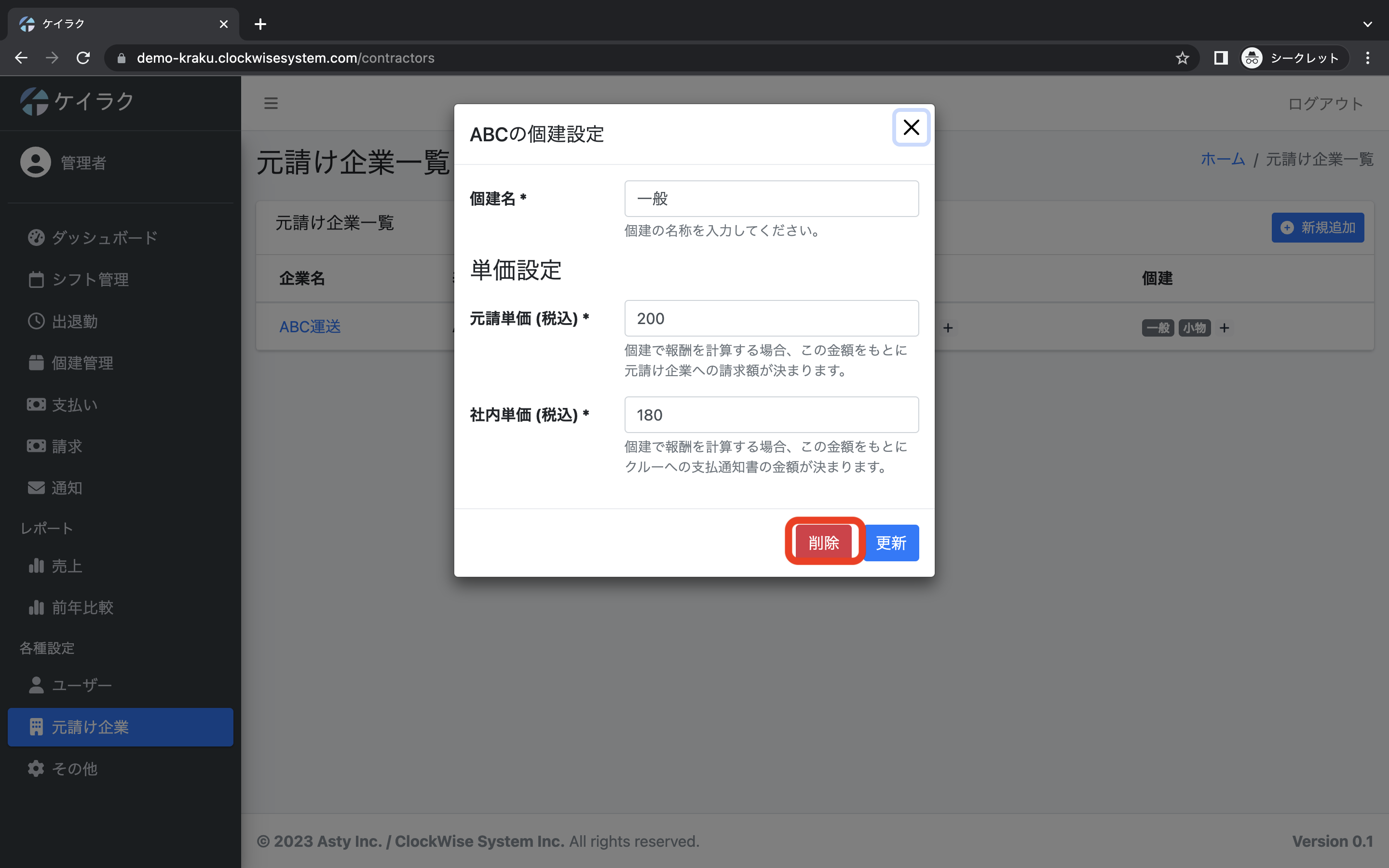Appearance
元請け企業設定
元請け企業設定では元請け企業をを追加したり、元請け企業の情報を編集したりすることができます。
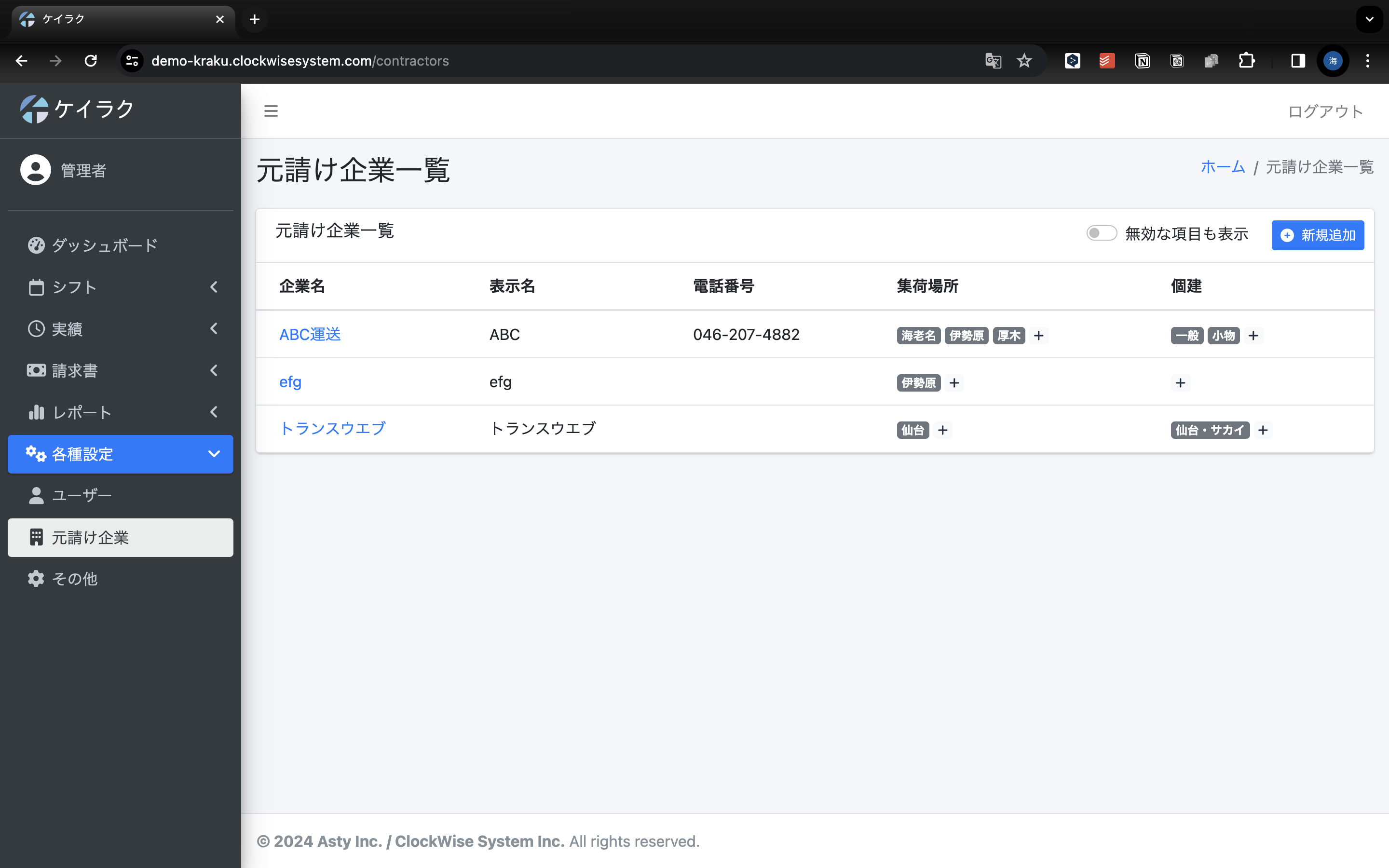
サイドバーの「各種設定」→「元請け企業」をクリックすると元請け企業設定画面に移ります。
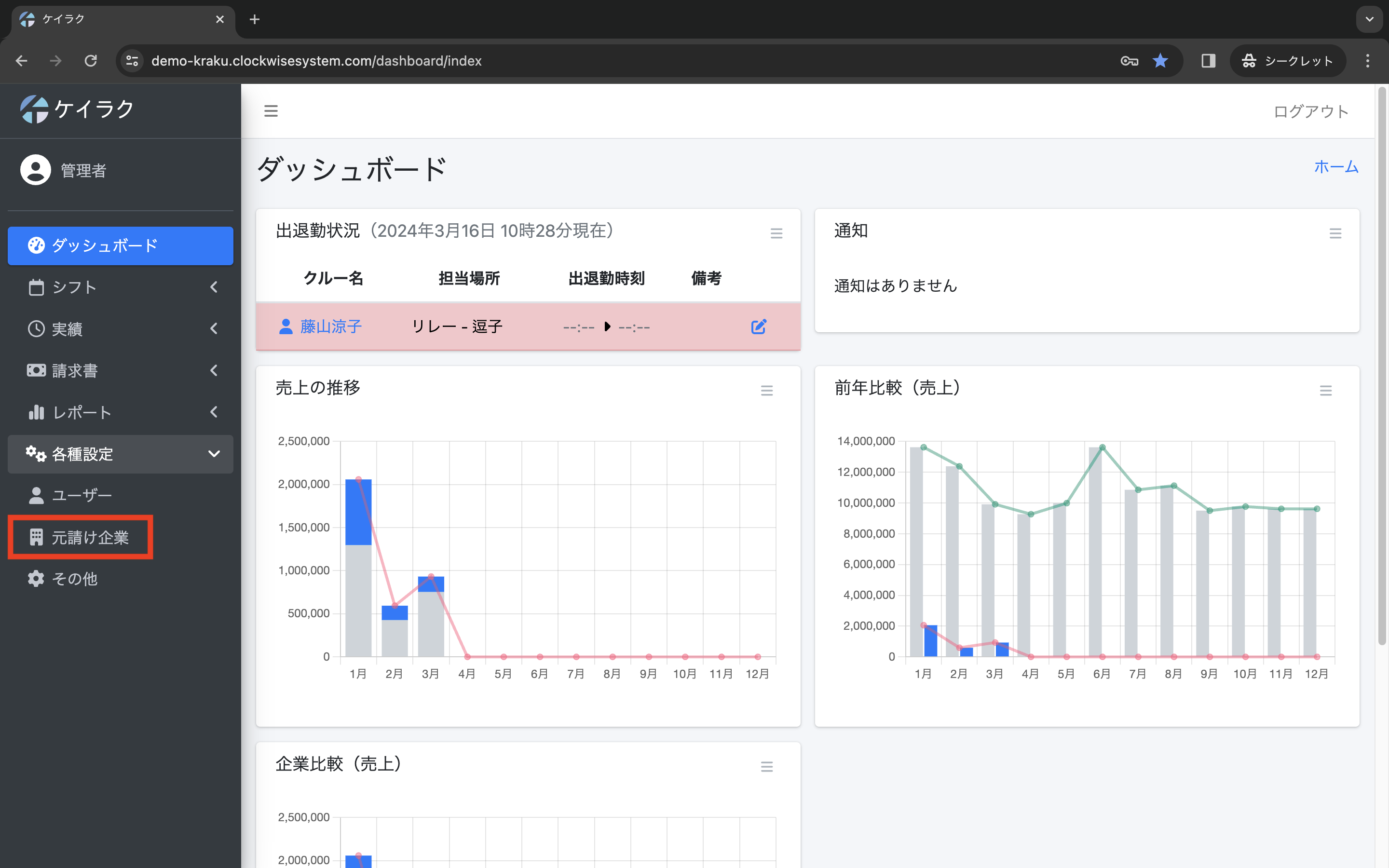
一覧
一覧画面では以下の項目がリストに表示されます
- 企業名
- 表示名
- 電話番号
- 集荷場所
- 個建
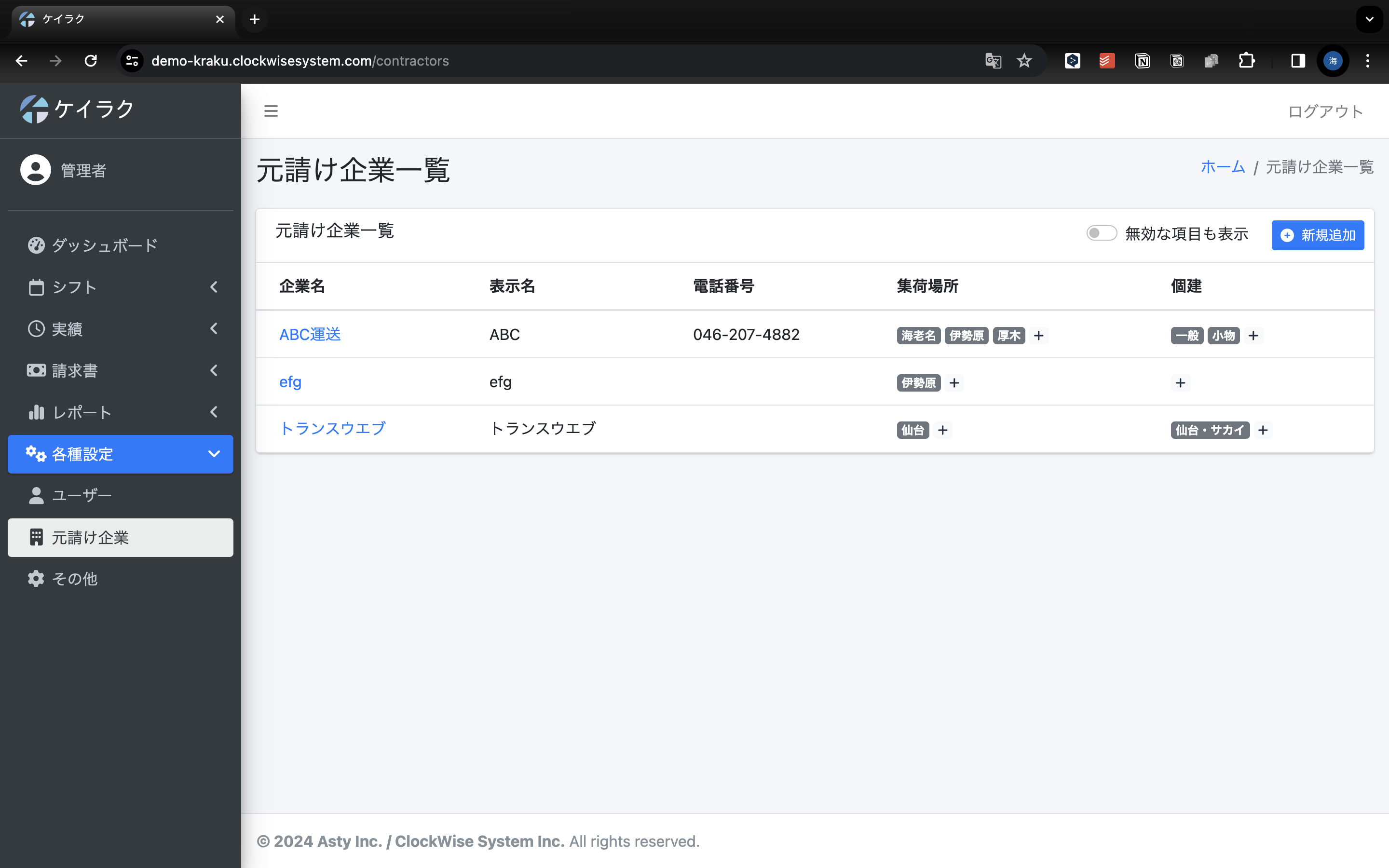
新規作成
元請け企業を追加したい場合は新規追加ボタンをクリックします。
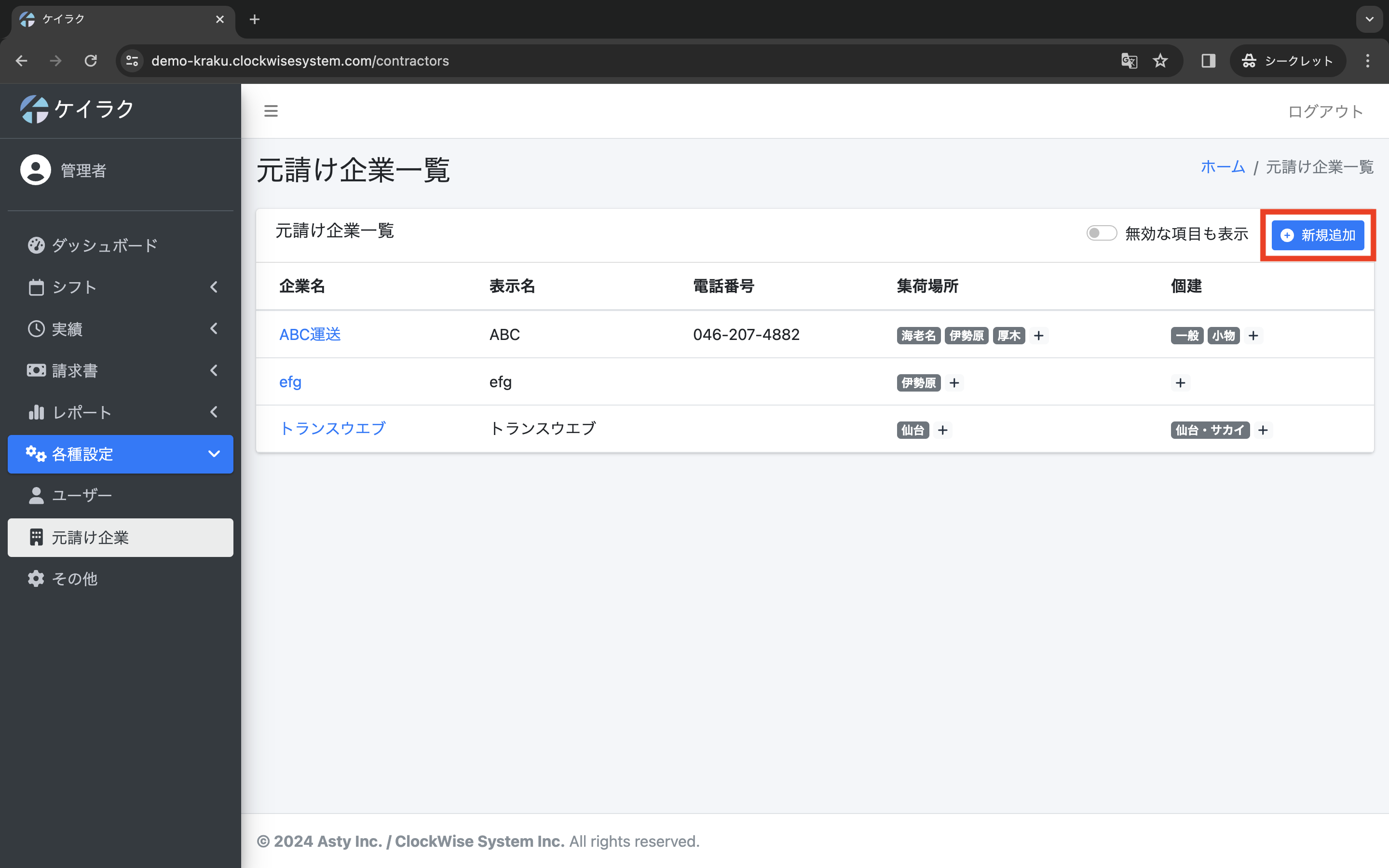
基本情報
元請け企業設定画面に移るので基本情報を入力します。
- 名前: 正式名称を入力します。こちらは請求書に記載されます。(必須項目)
- 表示名: 短縮名や略称を入力します。こちらはシフト画面などに表示されます。(必須項目)
- 担当者名: 担当者名を入力します。
- 郵便番号: 所在地の郵便番号を入力します。(ハイフンは入れずに入力してください)
- 住所1: 所在地の住所を入力します。(番地まで入力してください。)
- 住所2: 所在地の番地以降の住所を入力します。(マンションやアパート名などを入力してください。)
- 登録番号: インボイス制度の登録番号を入力します。
- 電話番号: 電話番号を入力します。(ハイフンは入れずに入力してください)
- FAX番号: FAX番号を入力します。(ハイフンは入れずに入力してください)
- メールアドレス: メールアドレスを入力します。
入力が終わりましたら登録ボタンを押して元請企業の追加は完了です。
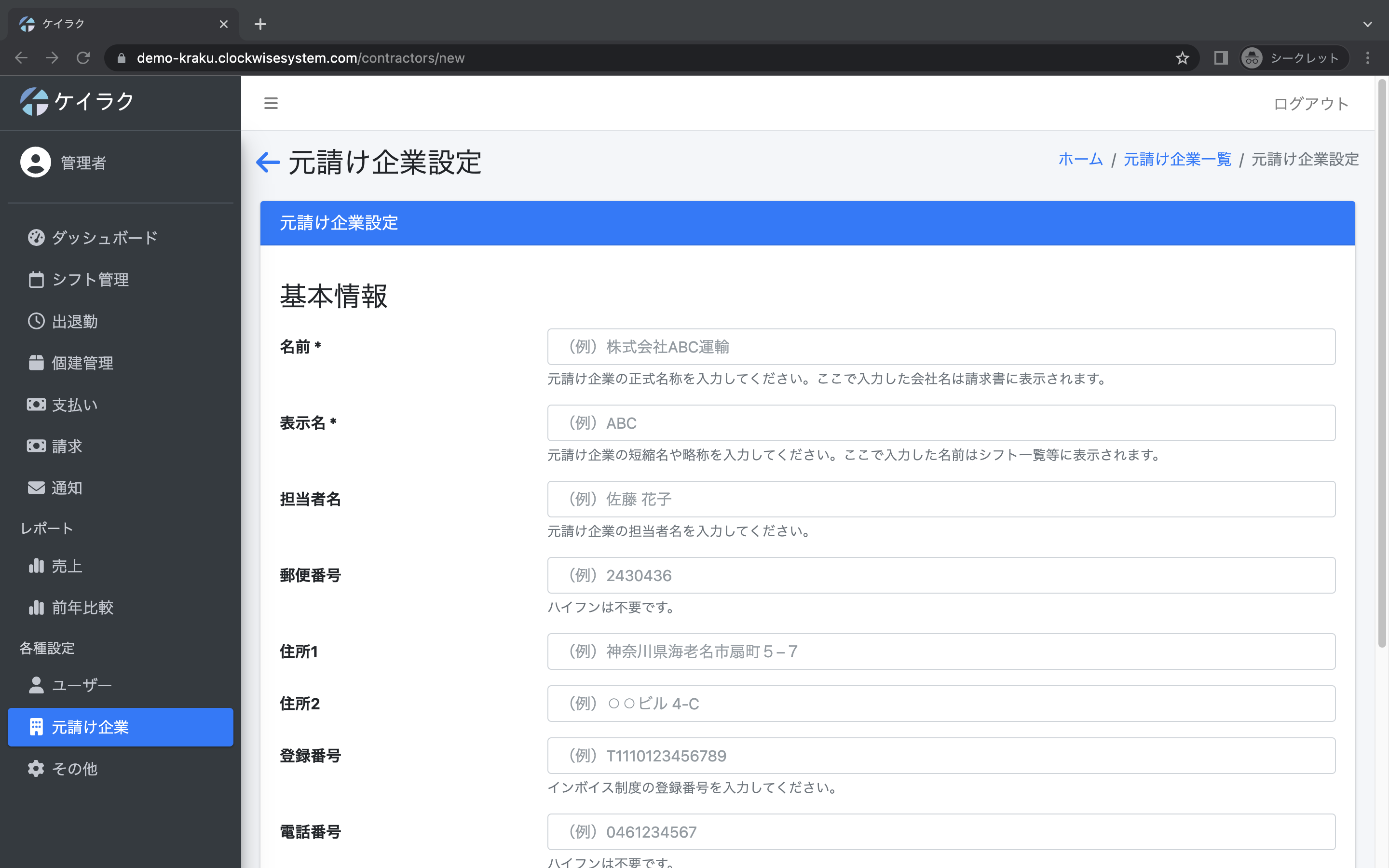
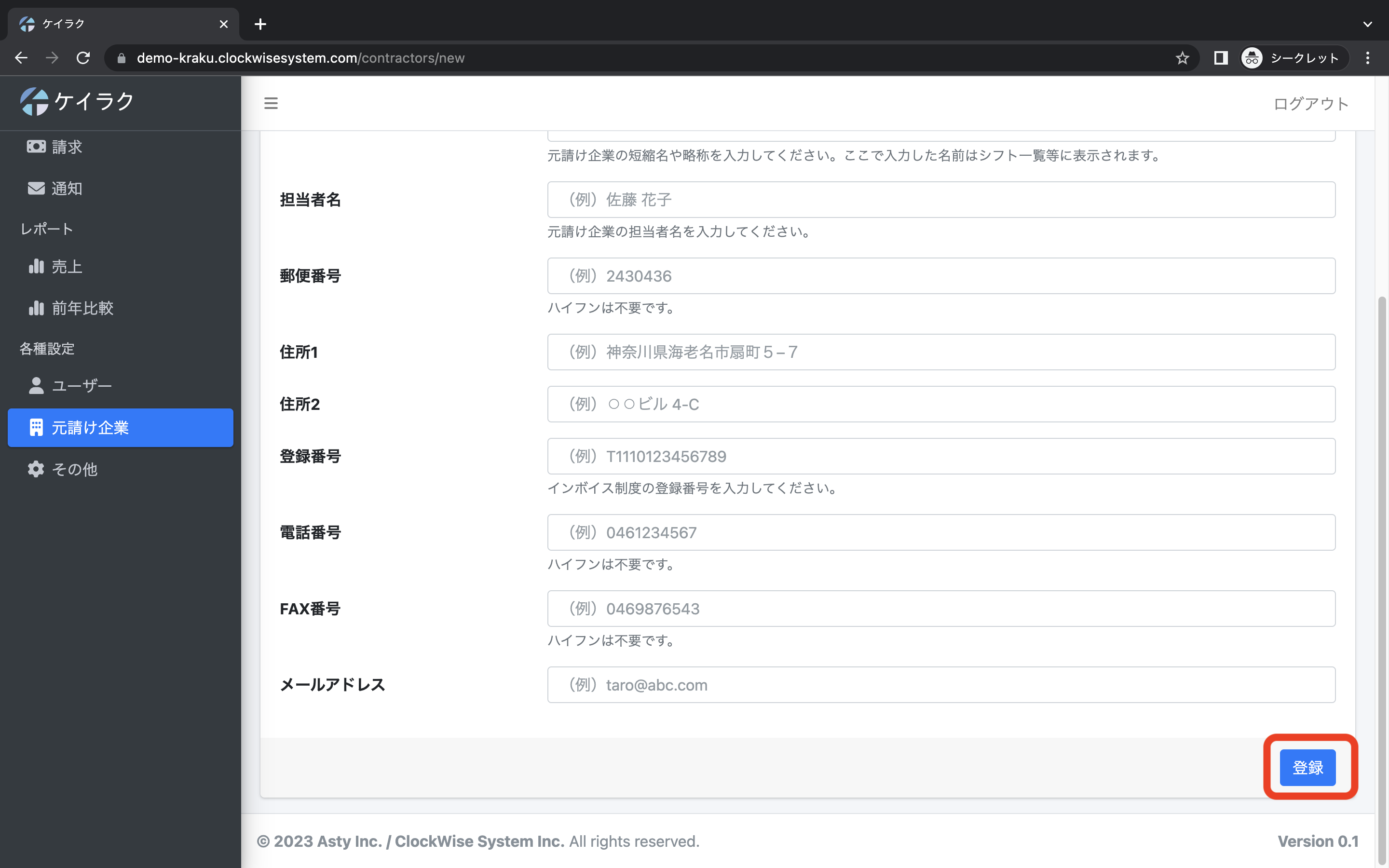
編集と削除
元請け企業の情報を設定したい場合はリストの企業名をクリックします。
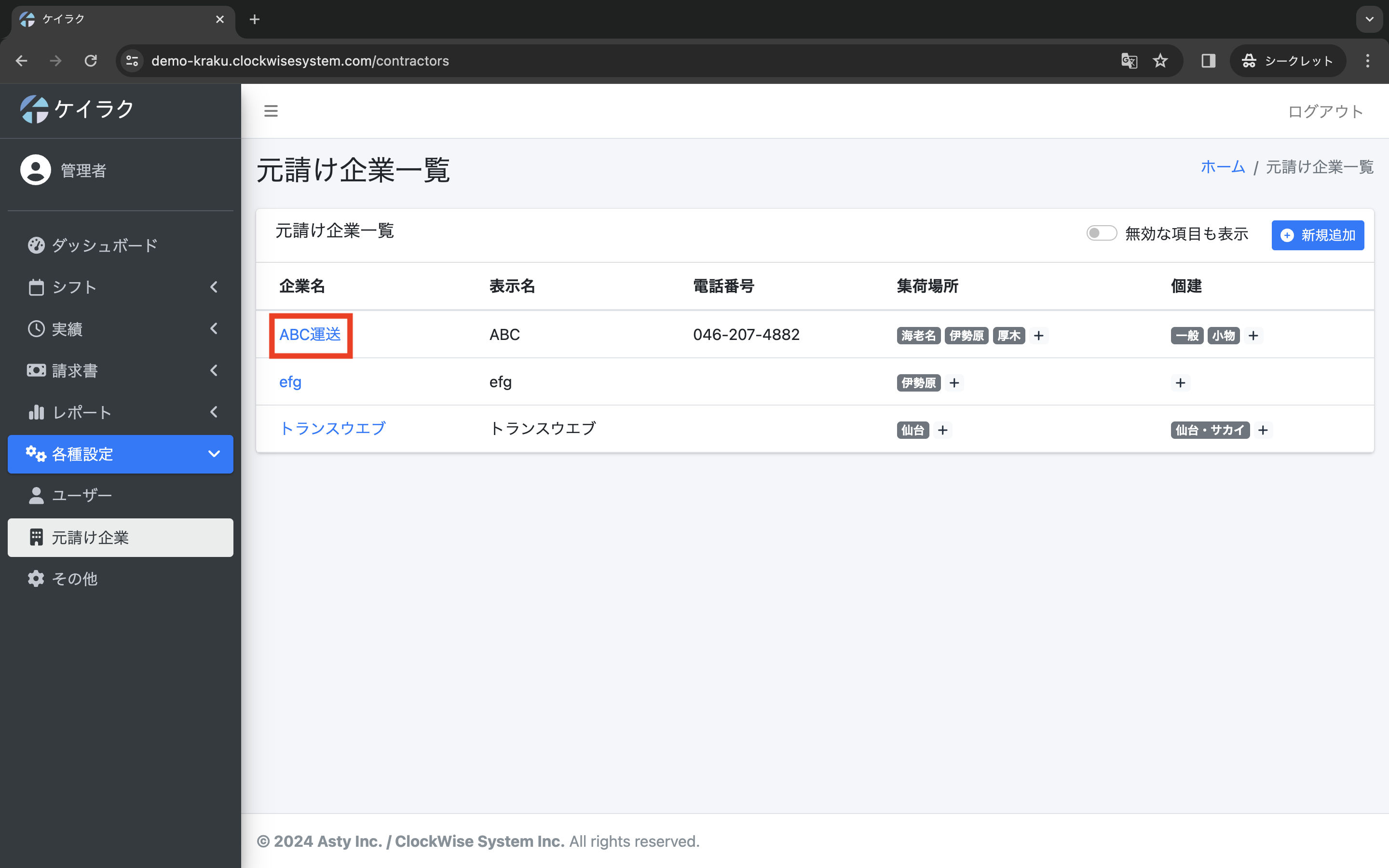
編集
クリックすると元請け企業の情報設定画面に移るので情報を編集できます。
情報を編集したら更新ボタンをクリックすると編集は完了です。
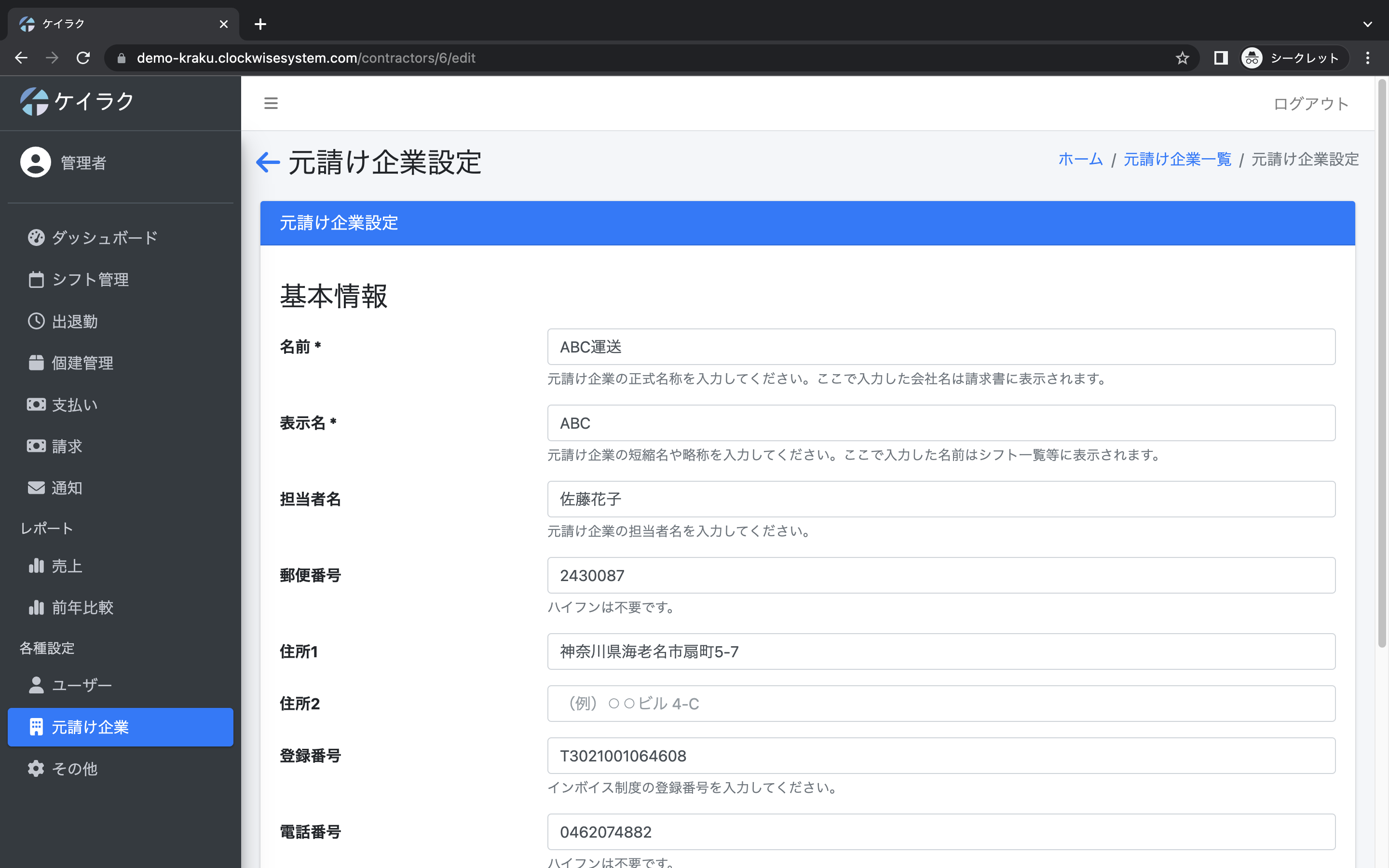
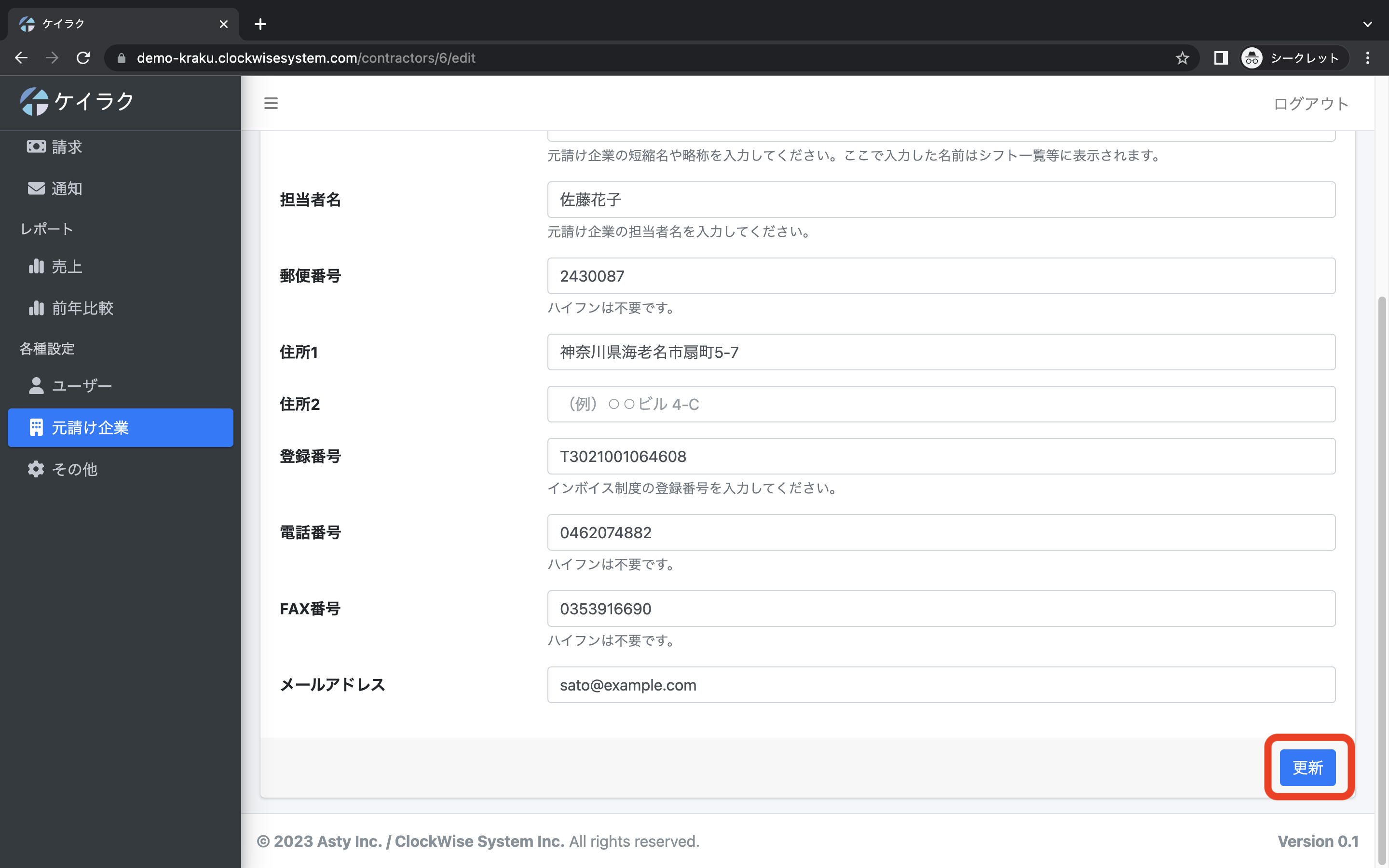
削除
編集画面の一番下にある削除ボタンを押して完了です。
削除したい元請企業に関連する元請請求書、集荷場所、個建データがあると削除することはできません。
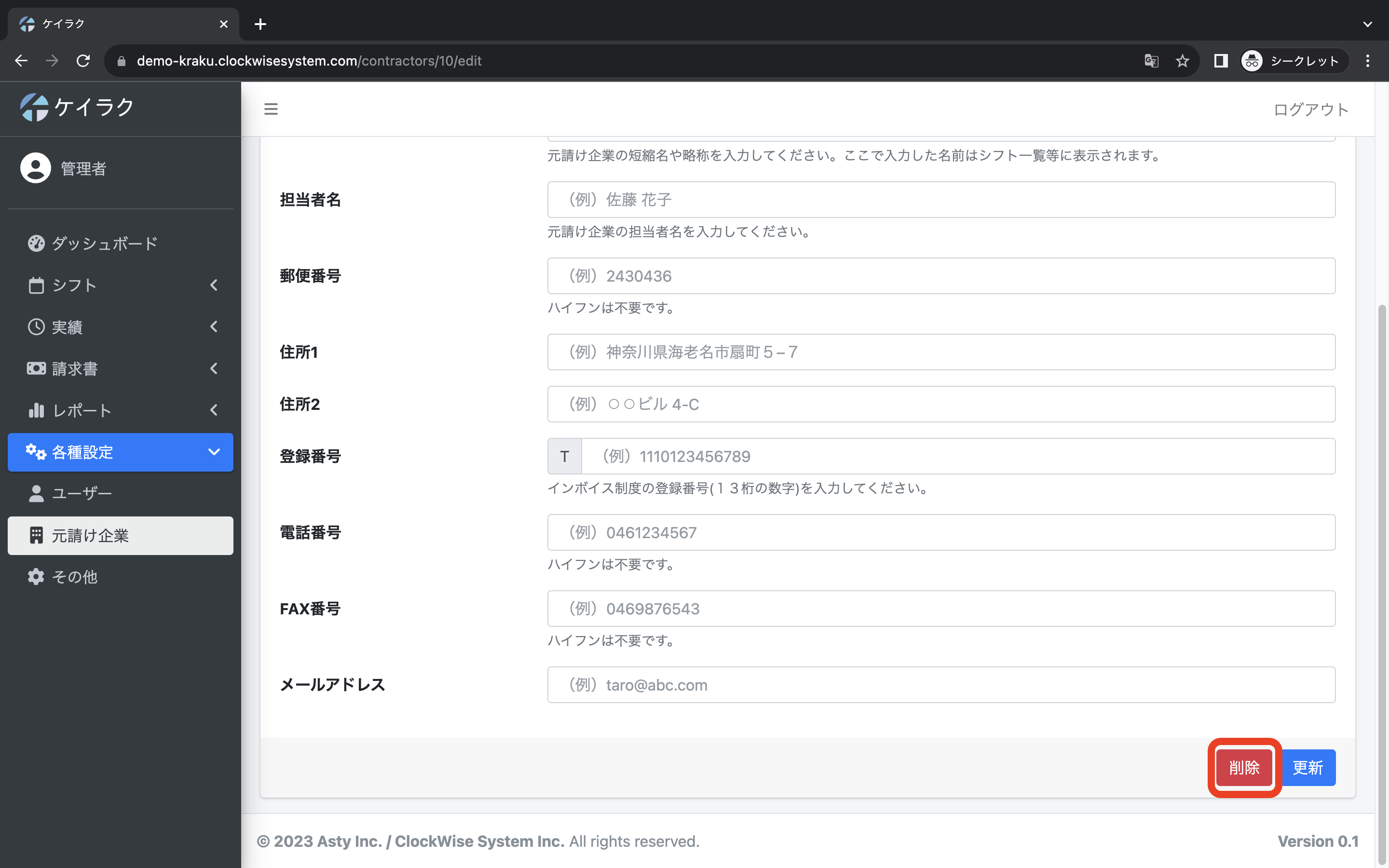
集荷場所の登録
集荷場所を登録したいときはリストの集荷場所の欄にある+ボタンをクリックします。
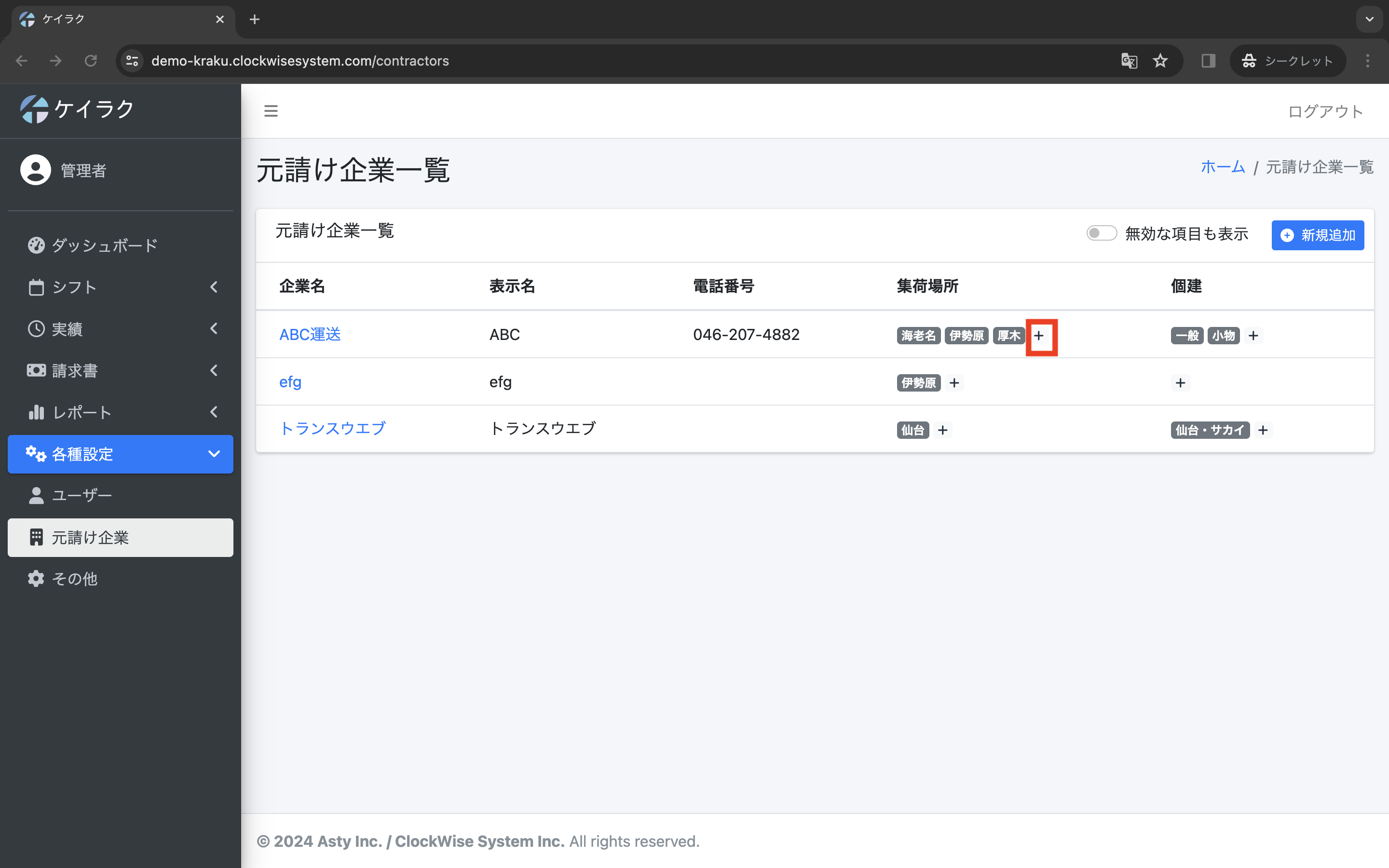
すると担当場所の新規追加画面が出てくるのでこちらで集荷場所を登録してください。
登録ボタンをクリックすると集荷場所の登録が完了します。
元請単価と社内単価に関しては日当で報酬を支払う際に利用します。個建のみの場合はどちらも0と入力してください。
税金については税込設定、税抜設定によって計算方法が異なります。
詳しくは税金についてをご覧ください。
- 集荷場所: 集荷場所の名前を入力します。
- 元請単価: 元請企業からいただく単価を入力します。
- 社内単価: クルーに支払う単価を入力します。
- コース名: 集荷場所の中にコースがありましたらこちらで入力します。✖︎ボタンを押すと削除されます。
- 集荷場所の無効化: オンで登録すると無効状態となり、シフト管理、個建管理等に表示されなくなります。
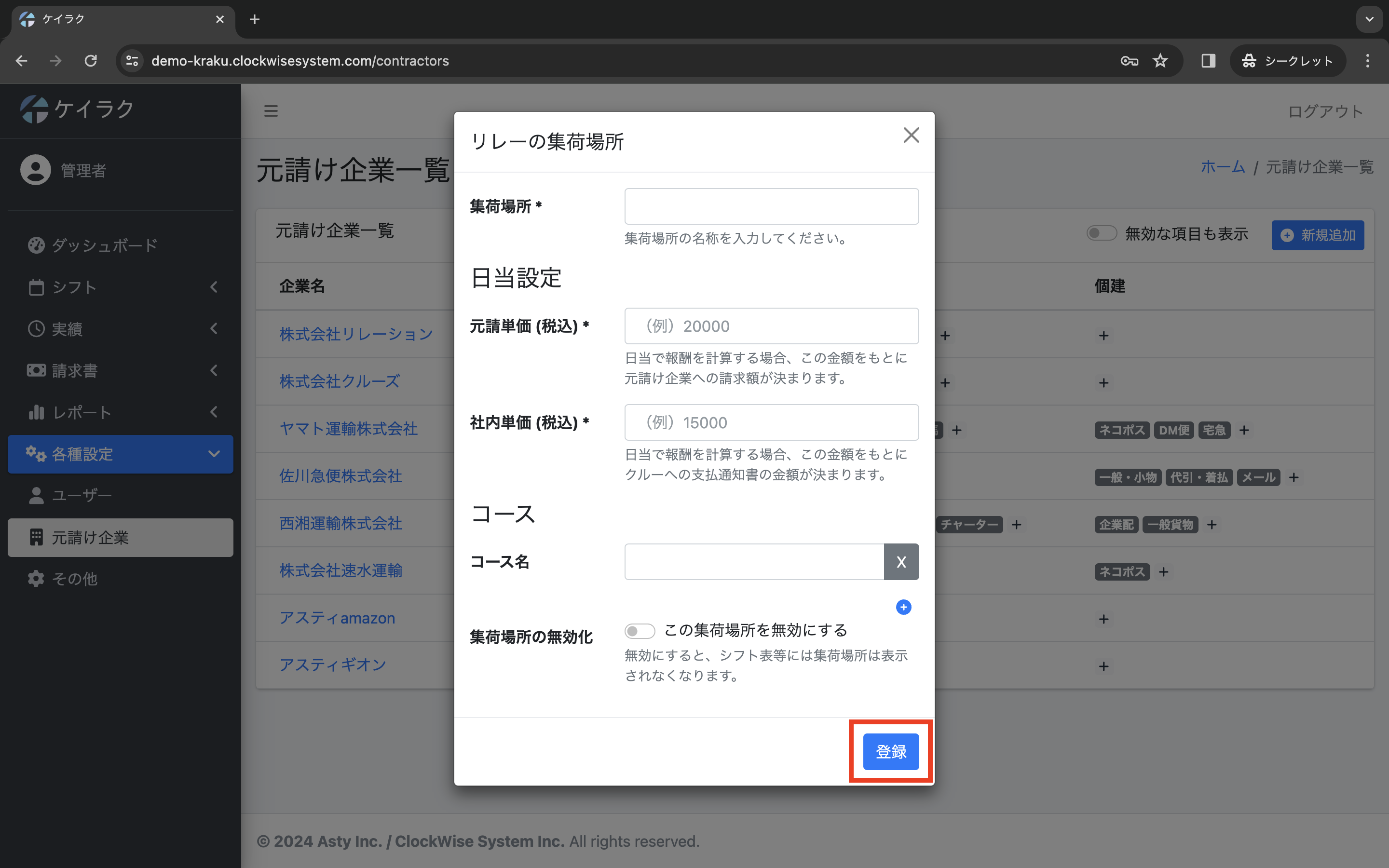
集荷場所の編集と削除
集荷場所を編集、削除したい場合は対象の集荷場所をクリックします。
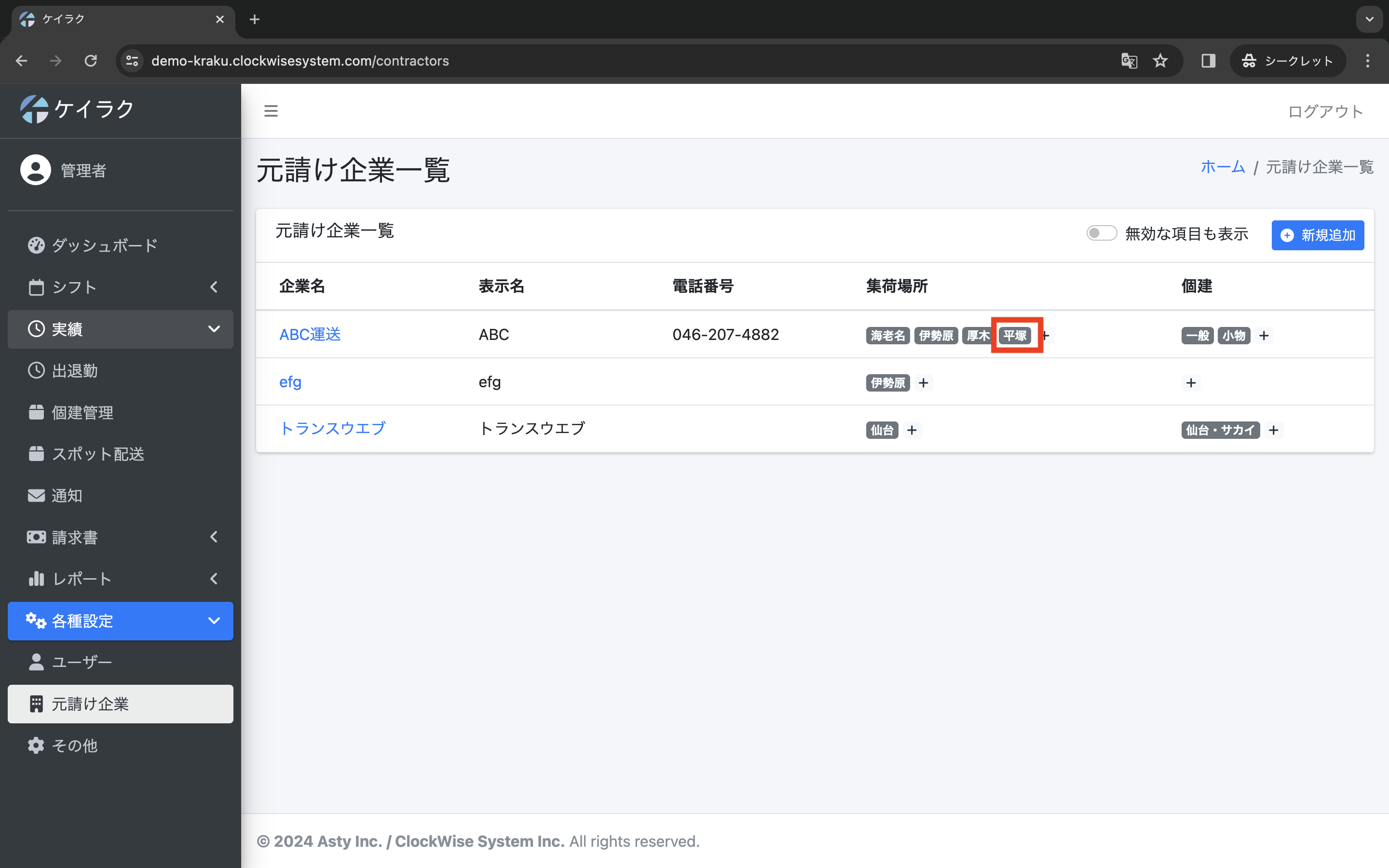
集荷場所の編集
クリックすると担当場所の編集画面が出てくるのでこちらで集荷場所を編集してください。
更新ボタンを押すと担当場所の編集が完了します。
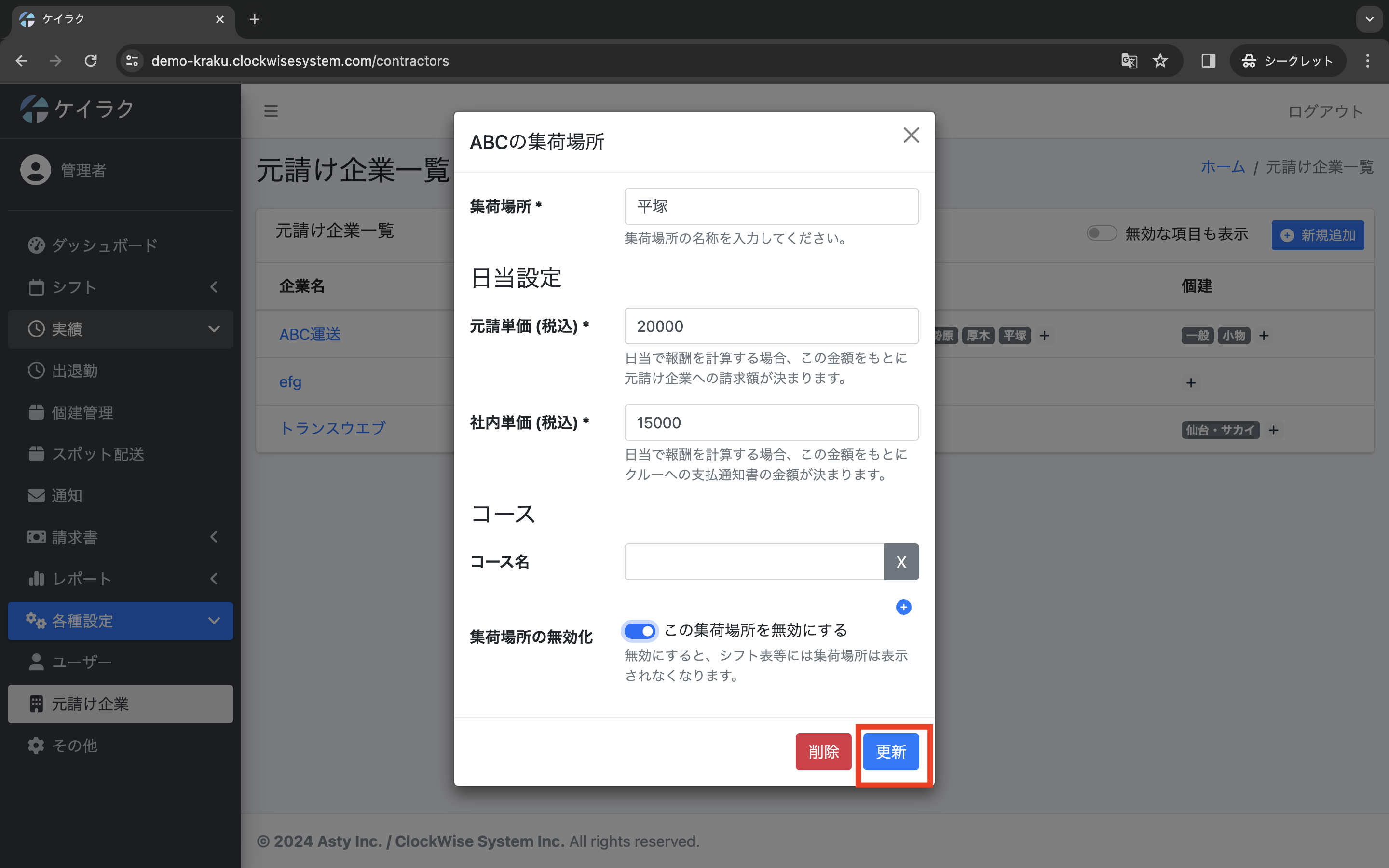
集荷場所の削除
クリックすると担当場所の編集画面が出てくるので削除ボタンを押して完了です。
削除したい集荷場所のシフトデータがあると削除することはできません。
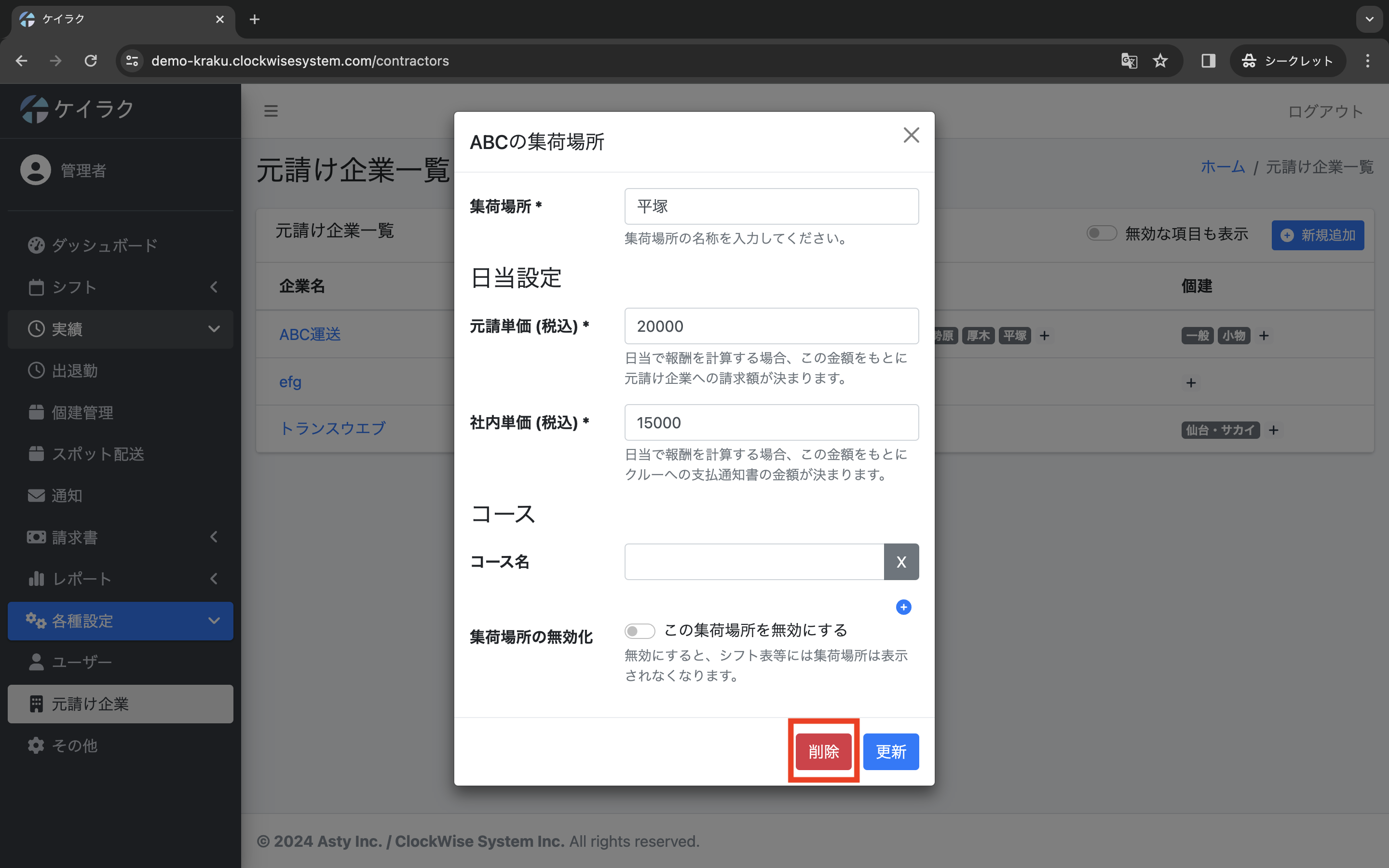
無効な集荷場所の表示・非表示
無効にした集荷場所を一覧に表示させたい場合は「無効な項目も表示」をオンにします。
※無効集荷場所はグレーで表示されます。
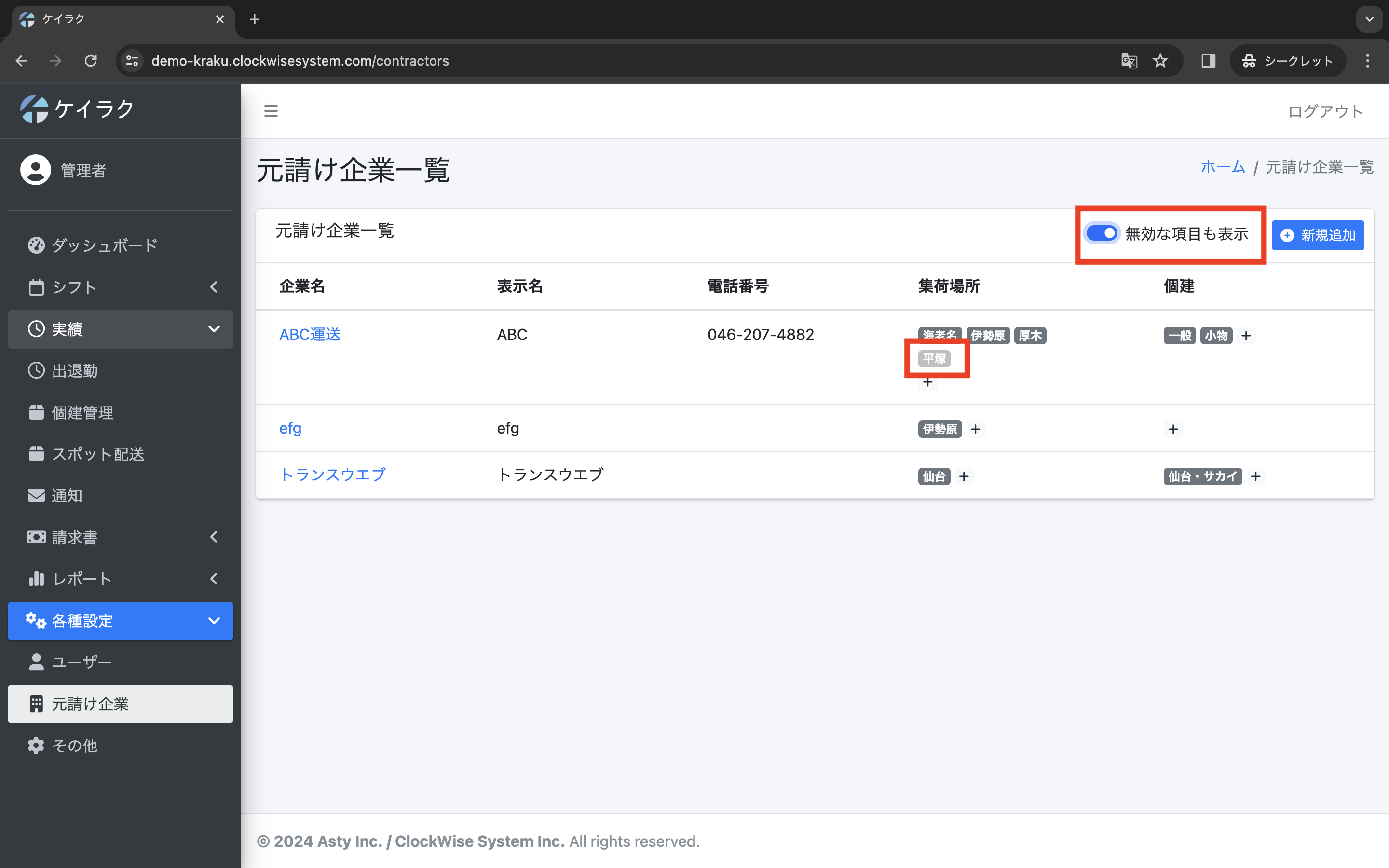
個建の登録
個建を登録したいときはリストの個建の欄にある+ボタンをクリックします。
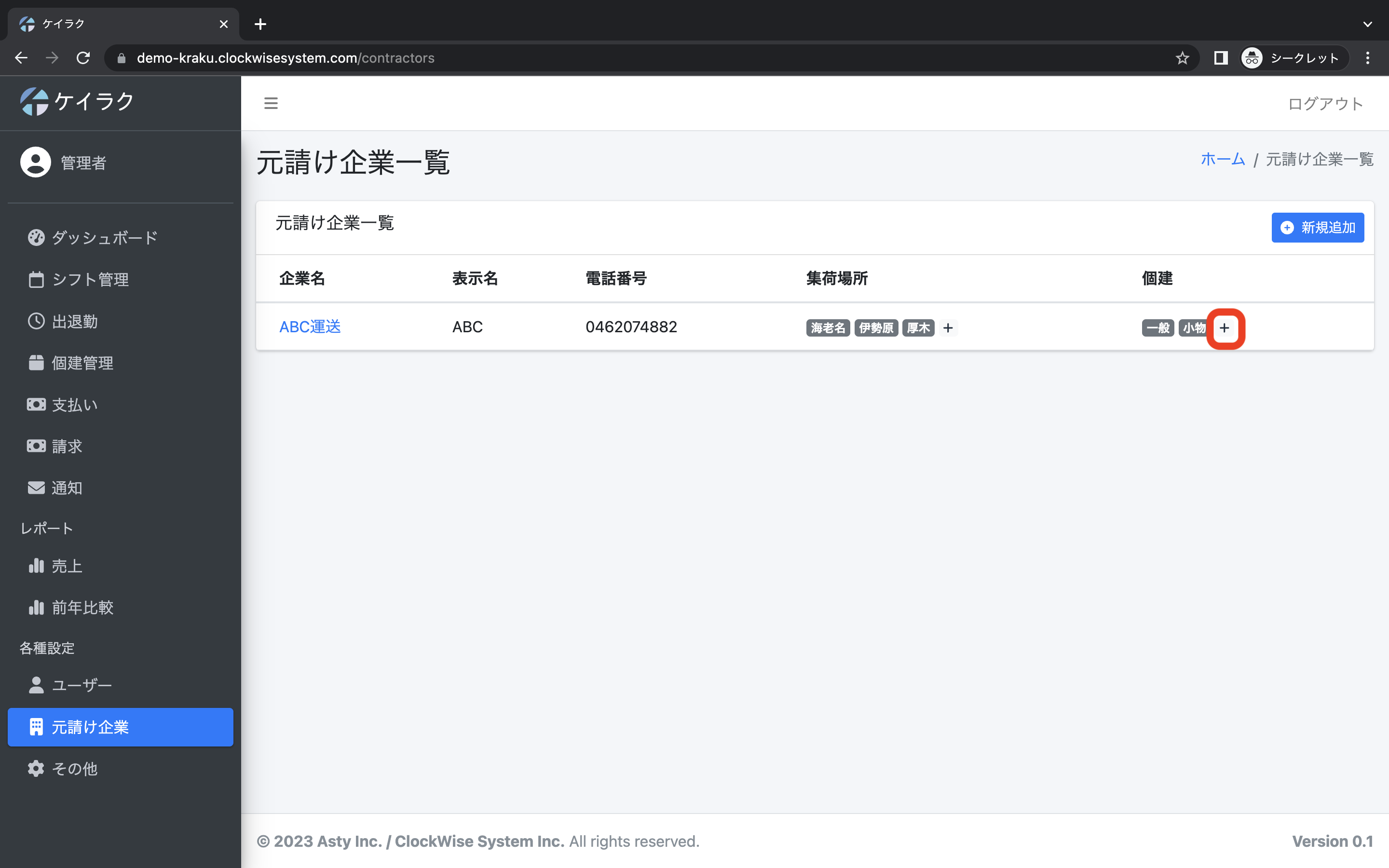
すると個建の新規追加画面が出てくるのでこちらで個建を登録してください。
登録ボタンをクリックすると個建の登録が完了します。
税金については税込設定、税抜設定によって計算方法が異なります。
詳しくは税金についてをご覧ください。
- 個建名: 個建名の名前を入力します。
- 元請単価: 元請企業からいただく単価を入力します。
- 社内単価: クルーに支払う単価を入力します。
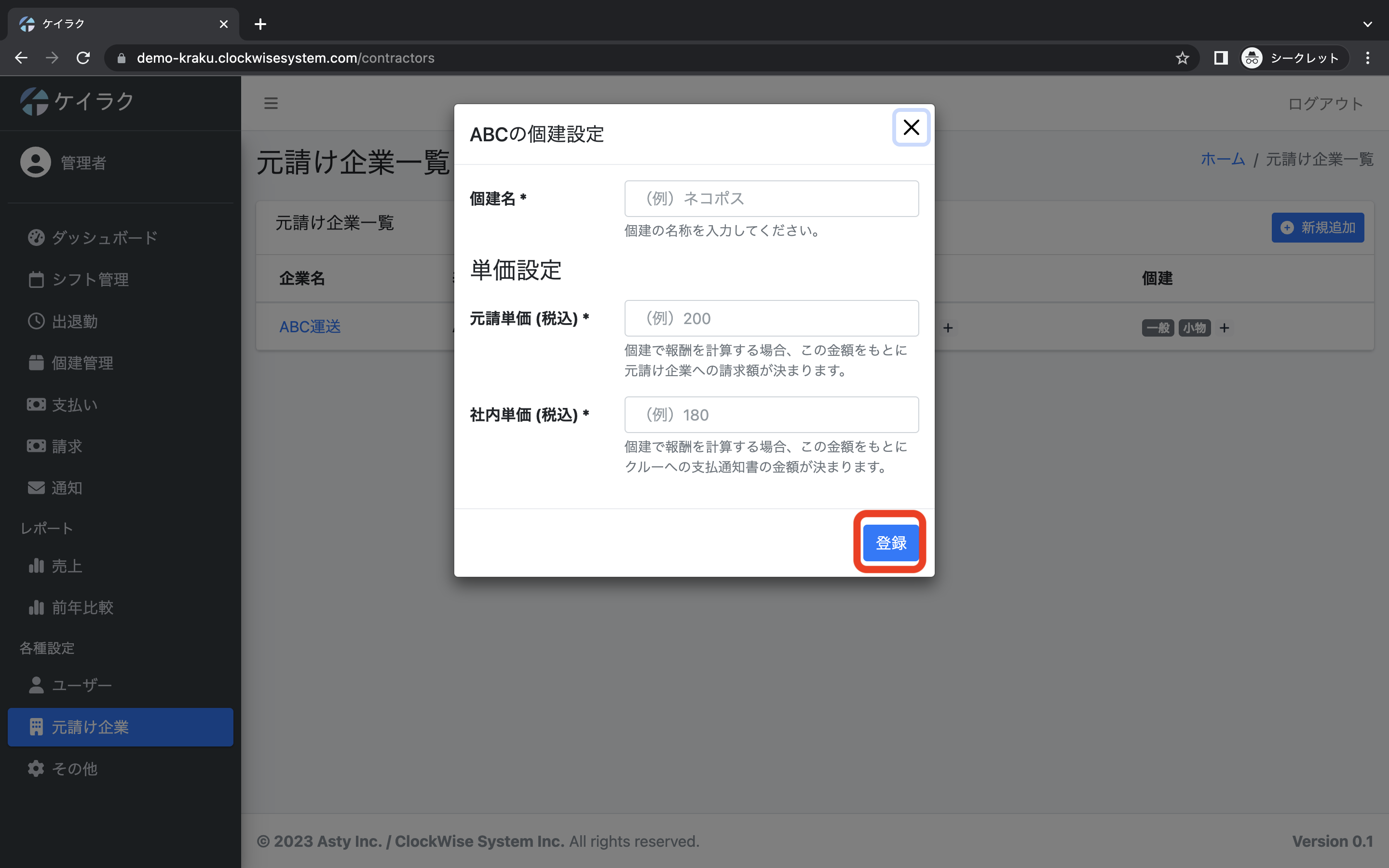
個建の編集と削除
個建を編集、削除したい場合は対象の個建をクリックします。
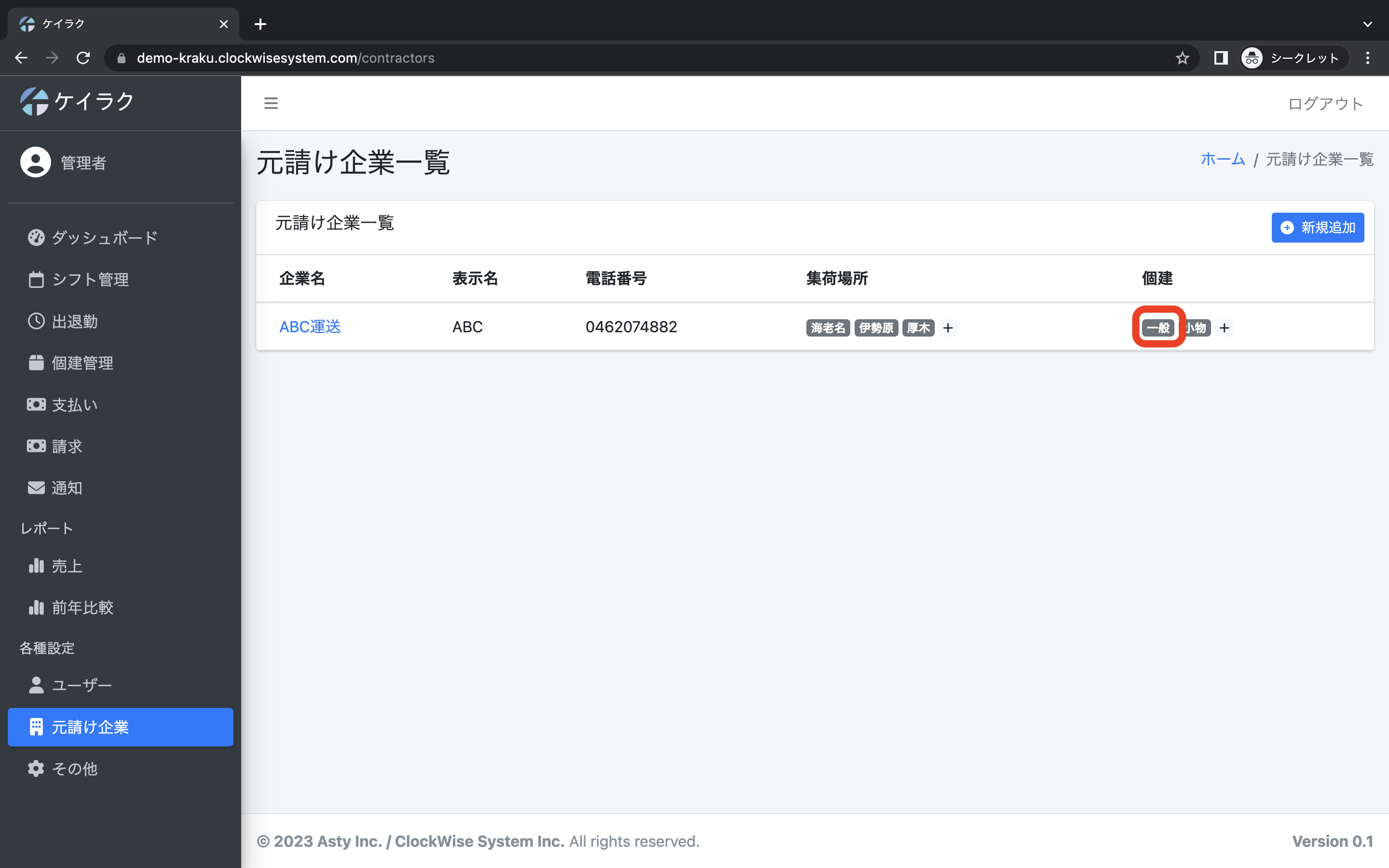
個建の編集
クリックすると個建の編集画面が出てくるのでこちらで個建情報を編集してください。
更新ボタンを押すと個建の編集が完了します。
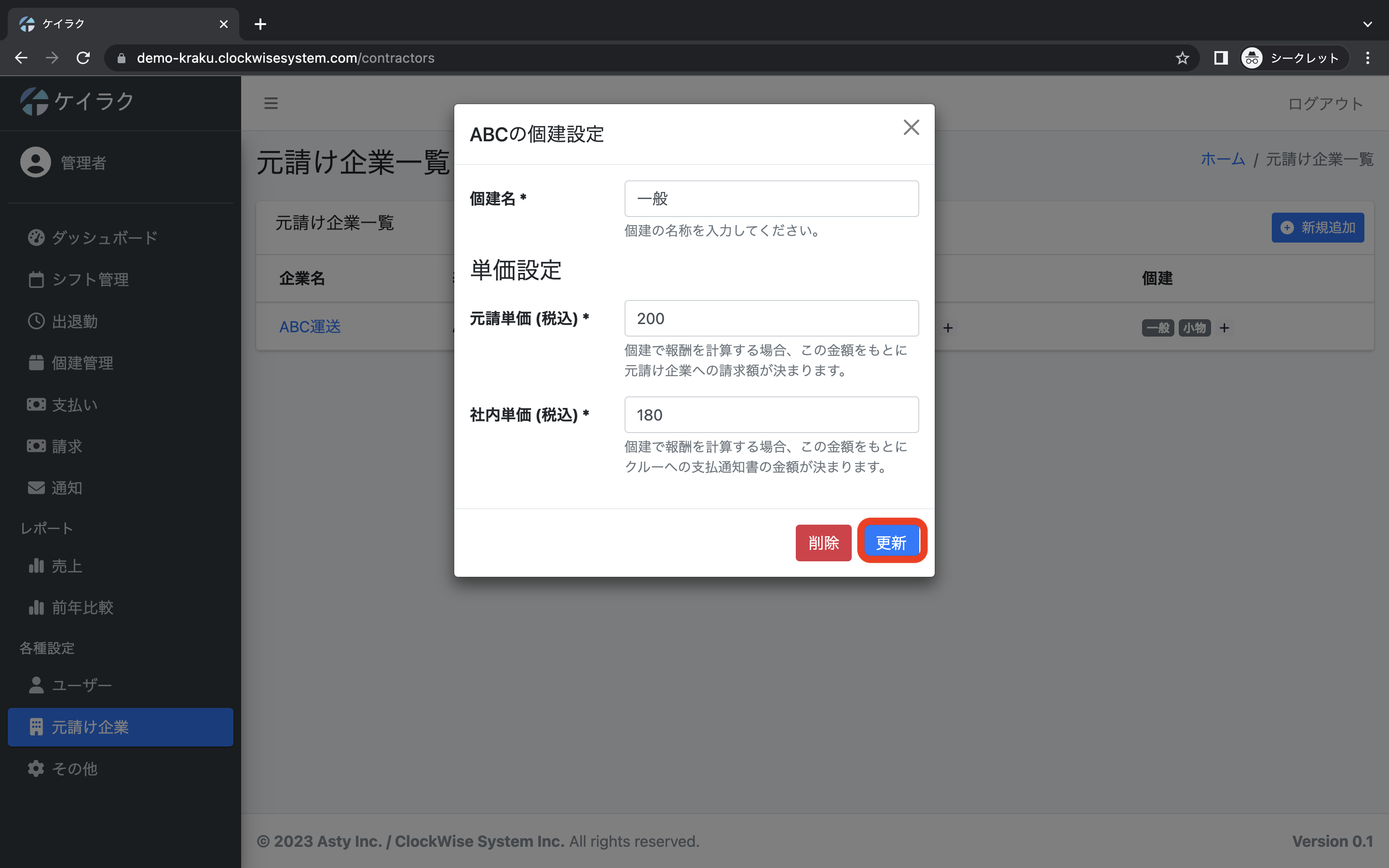
個建の削除
クリックすると個建の編集画面が出てくるので削除ボタンを押して完了です。
削除したい個建の個数実績データがあると削除することはできません。